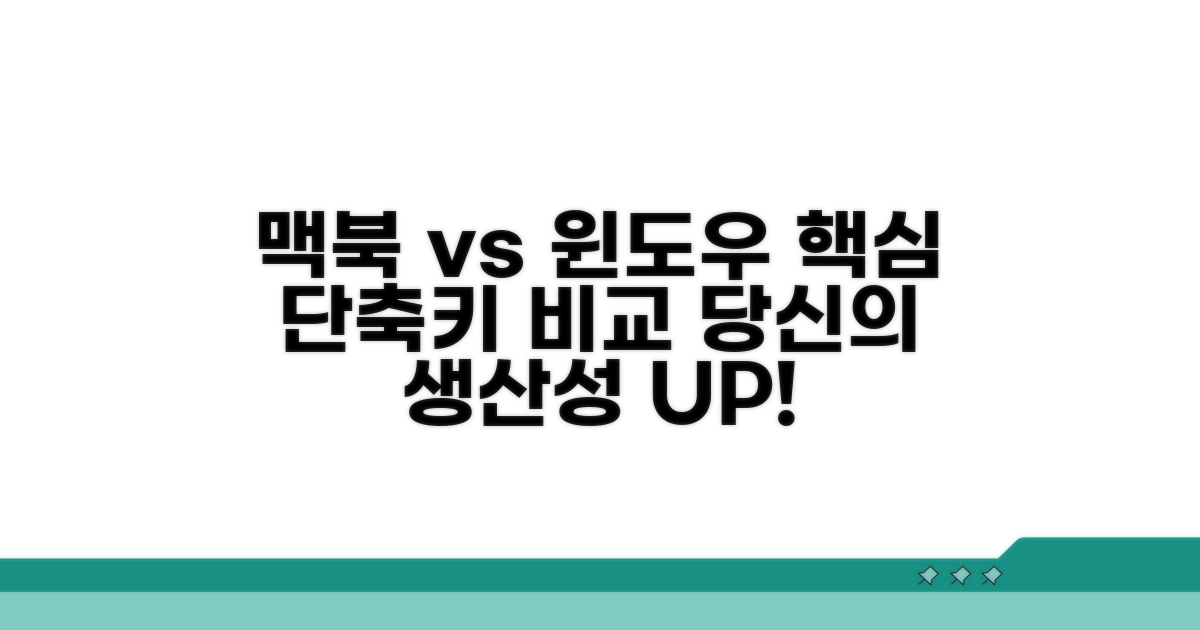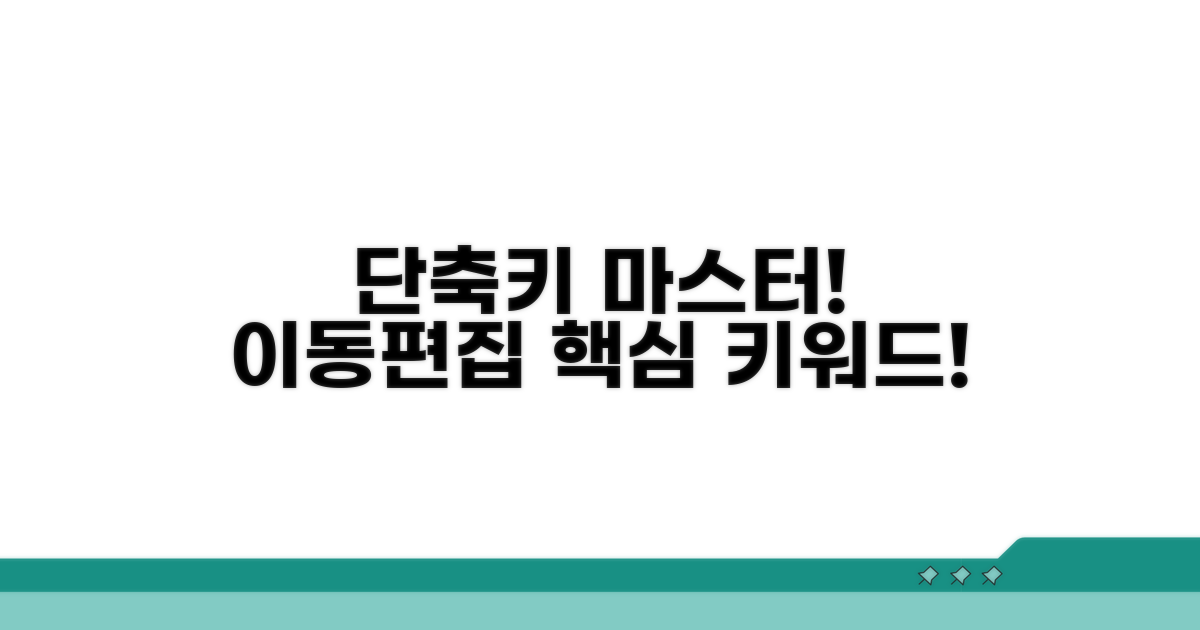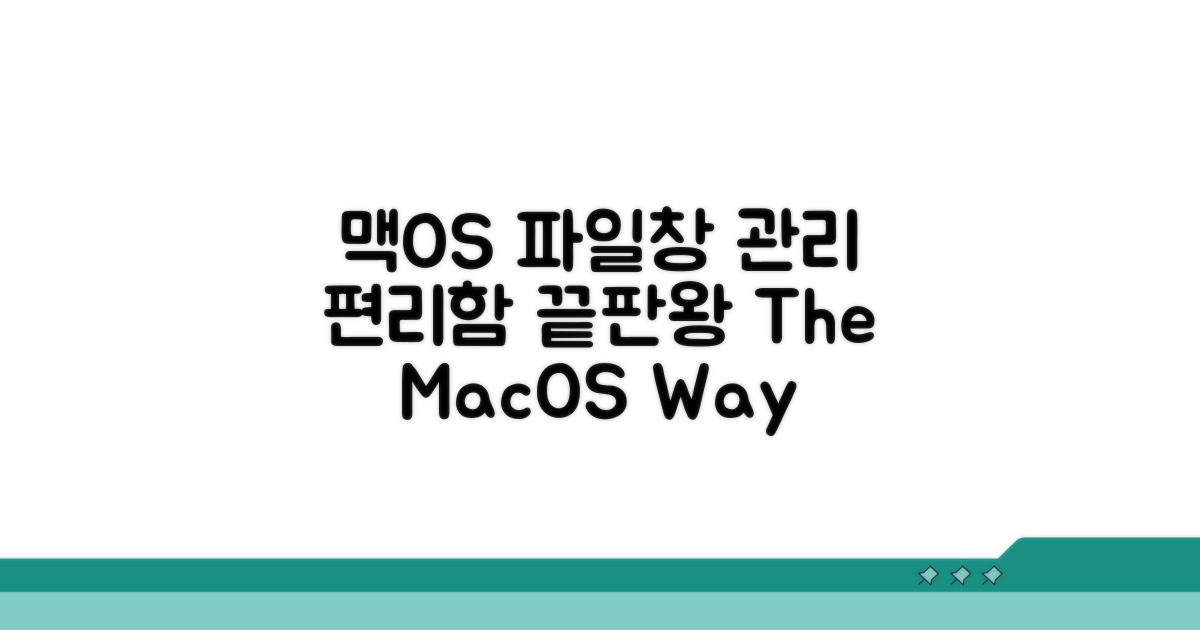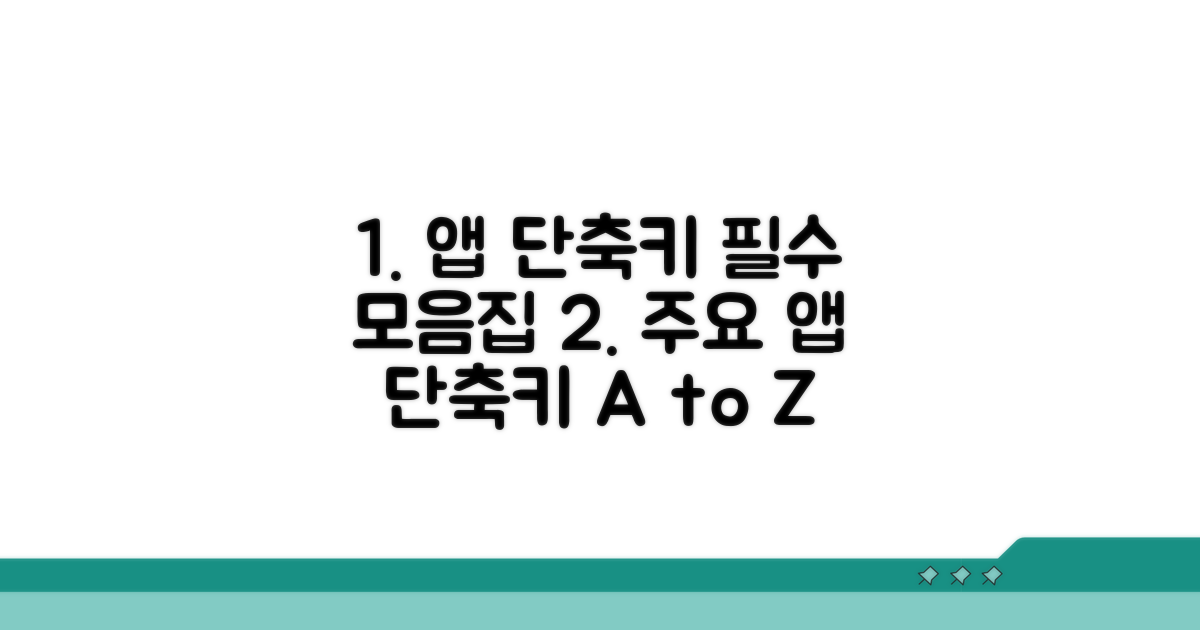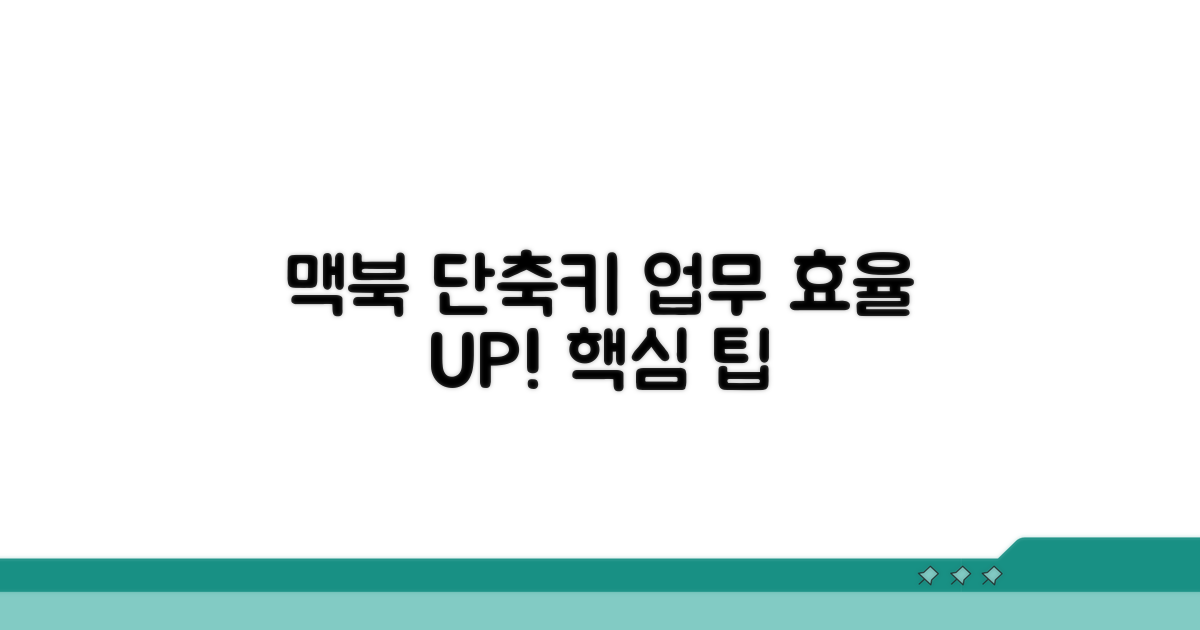맥북 단축키 완벽 정리, 윈도우 사용자가 맥OS로 전환하기 위해 꼭 알아야 할 필수 비교표를 찾고 계시죠? 이제 더 이상 헤매지 마세요. 이 글 하나로 맥북 단축키에 대한 모든 궁금증을 속 시원하게 해결해 드릴게요.
기존 윈도우 환경과 다른 맥OS 단축키 때문에 답답함을 느끼셨다면, 혼란스러운 정보 속에서 길을 잃으셨다면 이제 걱정 마세요. 자주 사용하는 기능부터 숨겨진 꿀팁까지, 실제 사용자 경험을 바탕으로 핵심만 담았습니다.
이 글을 통해 윈도우 사용자도 빠르게 맥OS에 적응하고, 맥북의 생산성을 200% 끌어올릴 수 있도록 체계적인 비교표를 제공해 드립니다. 맥북 단축키, 이제 자신 있게 활용하세요!
맥북 단축키, 윈도우와 비교 분석
맥북으로 전환을 고민하는 윈도우 사용자들을 위해 맥OS 단축키를 완벽하게 정리했습니다. 윈도우 단축키와 비교하여 익숙하게 사용할 수 있도록 비교표도 함께 제공합니다.
맥북의 Command(⌘) 키는 윈도우의 Ctrl 키와 유사한 역할을 합니다. 복사(C), 붙여넣기(V), 잘라내기(X) 등 기본적인 기능은 동일하게 Command 키를 활용합니다. 예를 들어, 텍스트를 복사할 때는 Ctrl+C 대신 Command+C를 누르는 식입니다.
Option(⌥) 키는 Alt 키와 비슷하며, Shift(⇧)와 함께 사용될 때 특별한 기능을 발휘하기도 합니다.
가장 큰 차이는 윈도우의 시작 버튼과 비슷한 역할을 하는 키가 없다는 점입니다. 대신 Spotlight 검색(Command+Space)을 통해 앱 실행 및 파일 검색을 빠르게 할 수 있습니다. 윈도우에서 Alt+Tab으로 창 전환을 하듯, 맥OS에서는 Command+Tab을 사용합니다.
| 윈도우 | 맥OS | 기능 |
| Ctrl + C | Command + C | 복사 |
| Ctrl + V | Command + V | 붙여넣기 |
| Ctrl + X | Command + X | 잘라내기 |
| Alt + Tab | Command + Tab | 앱 전환 |
| Windows 키 + D | Command + H | 앱 숨기기 |
| Ctrl + Alt + Delete | Command + Option + Esc | 응용 프로그램 강제 종료 |
전체 화면 캡처는 윈도우의 Print Screen 키와 달리 Command+Shift+3을 사용합니다. 특정 영역만 캡처하고 싶다면 Command+Shift+4를 누르고 드래그하면 됩니다. 캡처 파일은 기본적으로 바탕화면에 저장됩니다.
각종 프로그램에서 텍스트를 입력할 때, 윈도우에서는 한/영 전환 키가 명확하지만 맥북에서는 Control+Space를 누르거나 입력 소스 메뉴에서 선택해야 합니다.
맥북의 편리함을 배가시키는 다양한 단축키들을 익혀보세요. 윈도우에서 사용하던 습관을 조금만 바꾸면 더욱 효율적인 작업이 가능합니다. 예를 들어, 파일 이름 변경은 Enter 키 대신 Return 키를 사용합니다.
팁: 자주 사용하는 단축키는 메모해두거나, 맥북 키보드 스티커를 활용하면 익숙해지는 데 도움이 됩니다.
- 자주 쓰는 단축키: Command+C, V, X, Z (실행 취소)는 필수!
- 화면 관련: Command+Shift+3/4로 스크린샷 마스터
- 검색 기능: Command+Space로 Spotlight 활용 극대화
이동/편집 단축키, 익숙해지기
맥OS 환경에 더욱 빠르게 적응하기 위해, 윈도우 사용자들이 자주 헷갈리는 이동 및 편집 관련 단축키를 집중적으로 파헤쳐 보겠습니다. 각 단축키의 기능과 실제 활용 시나리오를 상세히 설명하며, 윈도우에서의 해당 기능과 비교하여 익숙해지는 데 도움을 드릴 것입니다.
단순히 커서를 옮기는 것을 넘어, 문단 전체를 선택하거나 특정 단어 단위로 이동하는 고급 기술을 익히세요. 텍스트 선택 시 Command 키를 활용하면 더욱 정교한 편집이 가능합니다.
예를 들어, Command + → 키는 줄의 끝으로 이동하고, Command + Shift + → 키는 해당 줄의 끝까지 텍스트를 선택합니다. 윈도우의 Home/End 키와 유사하지만, Command 키 조합으로 더 강력한 기능을 수행합니다.
Option 키를 활용하면 단어 단위로 커서를 이동하거나 텍스트를 선택할 수 있습니다. 이는 긴 문장이나 코드 편집 시 시간을 크게 단축시켜 줍니다.
Option + ← 키는 이전 단어의 시작점으로 커서를 이동시키며, Option + Shift + ← 키는 현재 단어부터 이전 단어까지 선택합니다. 윈도우의 Ctrl + ←/→ 키와 유사한 기능을 더 효율적으로 사용할 수 있습니다.
실전 팁: 자주 사용하는 텍스트 편집기(TextEdit, Pages 등)에서 위의 단축키들을 반복적으로 연습하세요. 처음에는 느리더라도 꾸준히 사용하면 윈도우 단축키처럼 자연스럽게 익숙해질 것입니다.
- 전체 선택: Command + A (윈도우 Ctrl + A와 동일)
- 복사: Command + C (윈도우 Ctrl + C와 동일)
- 붙여넣기: Command + V (윈도우 Ctrl + V와 동일)
- 잘라내기: Command + X (윈도우 Ctrl + X와 동일)
- 실행 취소: Command + Z (윈도우 Ctrl + Z와 동일)
파일/창 관리, 맥OS만의 편리함
윈도우 사용자가 맥OS로 전환할 때 가장 체감하는 부분은 파일 및 창 관리의 직관적인 편리함입니다. 맥북 단축키를 익히는 것은 이 편리함을 극대화하는 지름길입니다. 익숙한 윈도우 단축키와 어떻게 다른지, 어떤 장점이 있는지 알아보겠습니다.
Finder 탐색은 맥OS 파일 관리의 기본입니다. 윈도우의 탐색기와 유사하지만, 맥OS만의 특화된 기능들이 있습니다. Command + N 키를 눌러 새로운 Finder 창을 열 수 있으며, Command + Shift + N으로 새 폴더를 생성할 수 있습니다. 파일 이름을 변경하려면 선택 후 Enter 키를 누르거나, 조금 더 기다렸다가 다시 클릭하면 됩니다.
여러 창을 관리할 때 Command + Tab으로 앱 간 전환이 가능합니다. Command + W는 현재 창을 닫는 역할을 합니다. 화면 분할 기능은 Mission Control(F3 또는 트랙패드 세 손가락 위로 쓸기)을 통해 활성화할 수 있습니다. 특정 앱을 전체 화면으로 만들면 자동으로 분할 화면 구성 옵션이 나타납니다.
| 윈도우 | 맥OS | 설명 |
| Ctrl + C (복사) | Command + C | 선택한 파일 또는 텍스트 복사 |
| Ctrl + V (붙여넣기) | Command + V | 복사한 파일 또는 텍스트 붙여넣기 |
| Alt + Tab | Command + Tab | 열려있는 창(앱) 간 전환 |
| Win + E (탐색기) | Command + N (Finder) | 새로운 Finder 창 열기 |
| Ctrl + Shift + N (새 폴더) | Command + Shift + N | 새로운 폴더 생성 |
| Alt + F4 (창 닫기) | Command + W (창 닫기) | 현재 창 닫기 |
Command + Space (Spotlight 검색)는 맥OS의 강력한 검색 기능입니다. 파일 이름은 물론, 파일 내용까지 검색할 수 있어 윈도우의 검색 기능보다 훨씬 빠르고 정확합니다. 이 맥북 단축키 완벽 정리를 통해 전환 초기의 불편함을 최소화하세요.
Command + Shift + 3은 현재 화면 전체를 스크린샷으로 저장하며, Command + Shift + 4는 드래그하여 원하는 영역만 캡처할 수 있습니다. 이 두 단축키는 업무 효율성을 크게 높여줍니다.
추가 팁: 트랙패드 제스처 활용은 맥OS 사용 경험을 한층 풍부하게 만듭니다. 두 손가락으로 스크롤, 세 손가락으로 앱 전환 등 직관적인 조작이 가능합니다.
주요 앱별 필수 단축키 모음
윈도우 사용자가 맥북으로 전환할 때 가장 먼저 부딪히는 장벽은 단축키입니다. 윈도우와 다른 키 조합에 익숙해지기까지 시간이 걸리죠. 맥북 단축키 완벽 정리는 이 과정에서 겪을 수 있는 불편함을 최소화하는 데 도움을 줄 것입니다.
맥북에서 윈도우 단축키를 그대로 사용하려 할 때 가장 흔한 실수는 Command 키와 Control 키의 혼동입니다. 예를 들어, 윈도우에서 ‘Ctrl+C'(복사)를 맥에서 그대로 입력하면 아무런 반응이 없거나 다른 기능이 실행될 수 있습니다.
또한, 윈도우에서 ‘Alt’ 키에 해당하는 기능이 맥에서는 ‘Option’ 키에 배치된 경우가 많습니다. 글꼴을 변경하거나 특수 문자를 입력할 때 이 키를 잘못 사용하면 원하는 결과물을 얻지 못하고 시간을 허비하게 됩니다. 윈도우 사용자를 위한 맥OS 단축키 비교표를 참고하여 각 키의 역할을 정확히 이해하는 것이 중요합니다.
파일 탐색 방식의 차이도 처음에는 혼란을 줄 수 있습니다. 윈도우에서는 ‘Ctrl+F’로 바로 검색 창을 열지만, 맥에서는 Finder에서 ‘Command+F’를 눌러야 검색이 활성화됩니다. 파일 관리 시 이 차이를 인지하지 못하면 답답함을 느낄 수 있습니다.
화면 캡처 방식도 다릅니다. 윈도우에서는 ‘Print Screen’ 키를 사용하지만, 맥에서는 ‘Command+Shift+3’ 또는 ‘Command+Shift+4’와 같이 여러 키를 조합해야 합니다. 이를 모르고 윈도우 방식대로 눌렀다가는 아무런 변화가 없어 당황할 수 있습니다. 윈도우 사용자를 위한 맥OS 단축키 비교표는 이러한 기본적인 차이를 명확히 짚어줍니다.
- 애플리케이션 종료: 윈도우처럼 ‘Alt+F4’를 눌러도 해당 앱이 종료되지 않고 메뉴가 나타납니다. 맥에서는 ‘Command+Q’를 사용해야 합니다.
- 텍스트 선택: 드래그로 텍스트를 선택하는 것은 동일하지만, 특정 단어를 더블 클릭하여 선택하는 방식이 맥에서는 더 정교하게 작동합니다.
- 새 창 열기: 윈도우의 ‘Ctrl+N’이 맥에서는 ‘Command+N’으로, 웹 브라우저에서는 새 탭을 여는 ‘Command+T’가 유용합니다.
- 이동: 윈도우의 ‘Page Up/Down’과 달리 맥에서는 ‘Option+위/아래 화살표’ 등으로 화면 이동을 제어해야 할 때가 많습니다.
업무 효율 UP! 맥북 단축키 활용팁
맥OS 환경으로 전환하는 윈도우 사용자들을 위한 핵심 단축키 비교와 함께, 실제 업무 효율을 극대화할 수 있는 전문가급 활용 팁을 제공합니다. 단순 암기를 넘어선 맥북 단축키 완벽 정리와 함께 생산성을 한 단계 높여보세요.
일반적인 단축키 사용을 넘어, 맥OS의 숨겨진 기능을 활용하여 작업 속도를 비약적으로 향상시키는 방법들을 소개합니다. 자주 사용하는 앱의 특정 기능을 단축키로 연결하거나, Spotlight 검색을 적극적으로 활용하는 것이 대표적입니다.
예를 들어, 텍스트 편집 시 ‘Option + Command + D’를 누르면 사전 검색 창이 바로 뜨며, ‘Control + Command + Space’는 이모지 및 특수 문자 입력 창을 소환합니다. 반복적인 파일 관리나 폴더 이동 시에는 Finder의 ‘Go to Folder’ 기능(Command + Shift + G)을 단축키와 함께 사용하면 매우 효율적입니다.
맥북의 자체 기능과 외부 서비스를 연동하여 더욱 강력한 작업 환경을 구축할 수 있습니다. Handoff, Universal Clipboard와 같은 기능은 여러 애플 기기 간의 끊김 없는 연동을 지원하며, 이는 윈도우 환경에서는 쉽게 경험하기 어려운 강력한 이점입니다.
특히, Mission Control(F3 또는 Control + 위쪽 화살표)과 Split View를 적극 활용하면 여러 앱을 동시에 효율적으로 관리할 수 있습니다. 각 앱의 아이콘을 Dock에서 우클릭 후 ‘Split View에서 보기’를 선택하면 화면 분할이 간편해집니다.
전문가 팁: 맥OS의 ‘시스템 설정’ > ‘키보드’ > ‘키보드 단축키’ 메뉴에서 자신에게 필요한 단축키를 직접 지정하거나 수정할 수 있습니다. 이는 개인화된 워크플로우 구축의 핵심입니다.
- Spotlight 활용 심화: 파일 검색뿐만 아니라 간단한 계산, 단위 변환, 웹 검색까지 Spotlight로 처리하여 시간을 절약하세요.
- Gesture 활용: 트랙패드 제스처는 맥OS 경험의 핵심입니다. 두 손가락 스크롤, 세 손가락 스와이프 등으로 탐색 효율을 높이세요.
- Automator 활용: 자주 반복하는 작업을 스크립트로 만들어 단축키로 실행하면 업무 자동화에 크게 기여합니다.
- App Expos: 한 애플리케이션의 모든 창을 한눈에 보고 전환할 때는 ‘Command + 아래쪽 화살표’를 사용하면 유용합니다.
자주 묻는 질문
✅ 맥북에서 윈도우의 Ctrl 키와 동일한 기능을 하는 키는 무엇인가요?
→ 맥북에서 윈도우의 Ctrl 키와 유사한 역할을 하는 키는 Command(⌘) 키입니다. 복사(C), 붙여넣기(V), 잘라내기(X) 등 기본적인 편집 기능에서 Command 키를 활용합니다.
✅ 맥북에서 윈도우의 Alt+Tab을 이용한 앱 전환과 같은 기능을 하는 단축키는 무엇인가요?
→ 맥북에서 윈도우의 Alt+Tab을 이용한 앱 전환과 유사한 기능은 Command+Tab 단축키로 사용할 수 있습니다. 이를 통해 실행 중인 여러 앱 간을 빠르게 전환할 수 있습니다.
✅ 맥북에서 전체 화면 또는 특정 영역을 캡처하는 단축키는 무엇이며, 캡처 파일은 어디에 저장되나요?
→ 맥북에서 전체 화면을 캡처하려면 Command+Shift+3을 사용하고, 특정 영역을 캡처하려면 Command+Shift+4를 누른 후 드래그하면 됩니다. 캡처된 파일은 기본적으로 바탕화면에 저장됩니다.